ČTyři vynikající vylepšení Nougatu pro Android, o kterých nemusíte vědět O

Android 7.0 Nougat je další funkce, která vylepšuje operační systém s mnoha malými vylepšeními a optimalizacemi. Společnost Google pokryla spoustu velkých funkcí, když oznámila Nougat (pak se nazývá "Android N"), ale dnes budeme vyzdvihnout hrst funkcí, o kterých možná nemusíte slyšet.
Menu nastavení je nyní Efektivnější
Nabídka Nastavení v systému Android byla vždy poměrně jednoduché místo, které bylo rozděleno na snadno použitelný seznam. Jedním z jemnějších přírůstků je nová možnost "návrhy" v horní části nabídky - věci, které jste ještě nemuseli nastavit, které si Google myslí, že byste chtěli. Líbí se mi to.
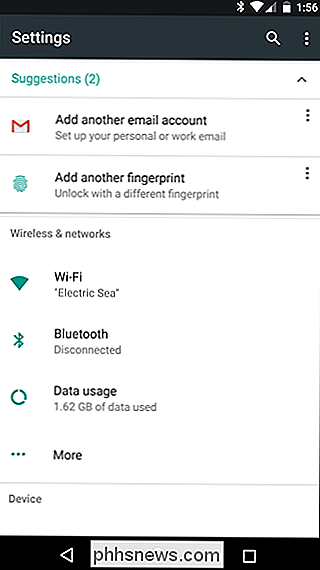
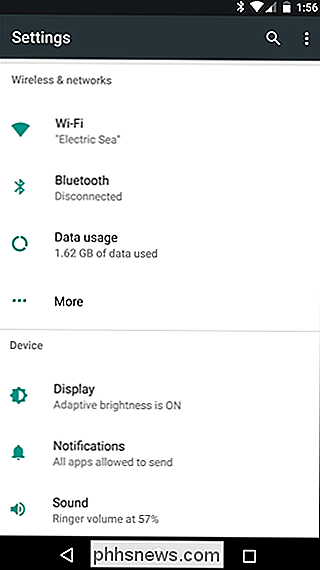
Společnost Nougat dodala také funkci, o které jsme ani nevěděli, že potřebujeme v nabídce Nastavení: příslušné informace v rámci každé možnosti. Například položka menu Wi-Fi nyní zobrazuje název sítě pod ní, stejně jako Bluetooth. Použití dat nyní nabízí rychlý pohled na to, kolik jste použili, aniž byste museli vstoupit do menu. Zvuk zobrazuje aktuální hlasitost vyzvánění. Uložení udává, kolik je použito. Opravdu je zde spousta a je to skvělé. Znovu je to všechno o efektivitě. Nejen to, ale horní levá nabídka Hamburger Menu je nyní také na stránce Nastavení. To znamená, že pokud chcete přeskočit mezi nabídkami - řekněme například z Wi-Fi na zvuk - nemusíte se tedy vrátit zpět do hlavní nabídky Nastavení: Stačí klepnout na nabídku vlevo nahoře a klepnout na chcete jít.
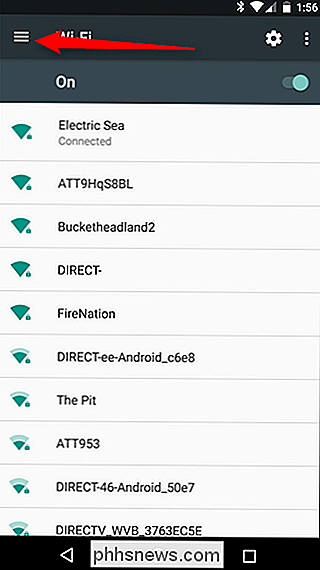
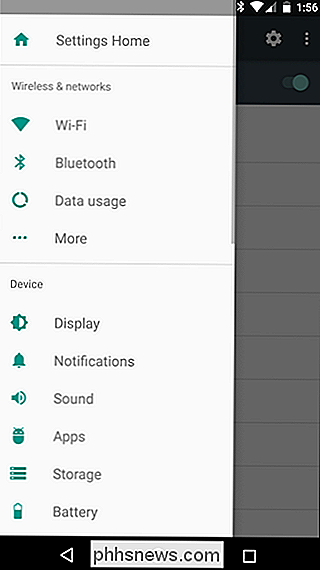
Fassssst . Nougat vám říká, kde vaše aplikace pocházejí od
"Sideloading" - nebo instalace aplikací z jiného místa, než je úložiště Google Play - již dlouho funguje jako základ pro uživatele síly Android, ale někdy je to těžké pamatovat si přesně, odkud přišla aplikace. Aplikace Nougat zobrazí na obrazovce aplikace Aplikace pro každou nainstalovanou aplikaci, odkud pochází: buď "Aplikace nainstalovaná z Obchodu Google Play" nebo "Aplikace nainstalovaná z balíčku Manger", přičemž tato aplikace označuje, že je aplikace slepá
Je to málo věcí, víte?
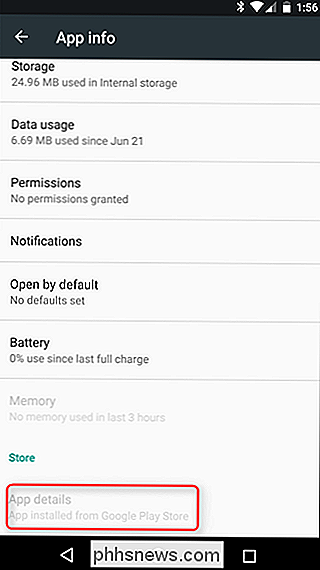
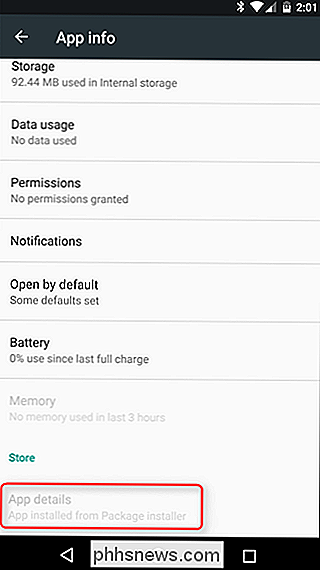
Dvojitý Poklepáním na tlačítko Recents se dostanete k vaší předchozí aplikaci
Pokud jste měli
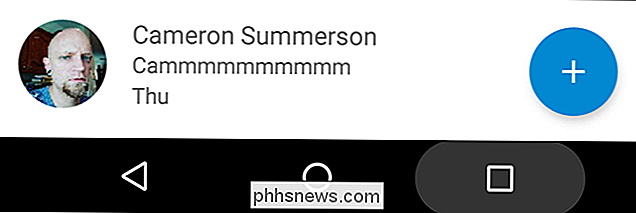
jakoukoli představu o tom, jak často se pohybuji mezi dvěma aplikacemi vědět, jak jsem pro tuto vlastnost šíleně nadšený. V zásadě, když klepnete jednou na tlačítko Poslední aktualizace, získáte poslední nabídka aplikací (samozřejmě), která vám umožní přepnout zpět na jinou aplikaci. Ale díky této nové funkci můžete jednoduše dvojitým klepnutím na něj okamžitě načíst předchozí aplikaci - žádné menu není potřeba. Přepínání mezi textovou zprávou a prohlížečem je jednoduše šílenéAplikace a inovace instalace mnohem rychlejší
Pokud jste někdy aktualizovali svůj telefon (a jsem si jist, že máte) ve kterém se musel vypořádat s několika minutami "Android je upgrade ..." poté, co Android dostal aplikace připravené pro nový systém. To bylo z velké části způsobeno přechodem z Dalvik Runtime na nový Android Runtime v Lollipopu.
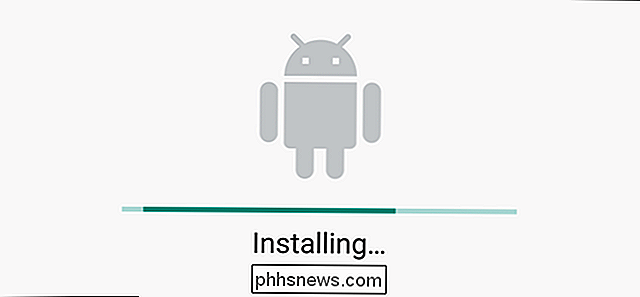
Nyní s Android Nougat byla aktualizována Android Runtime (obecně označovaná jako ART), která umožňuje mnoho rychlejší instalace. To znamená, že aplikace se instalují mnohem rychleji, ale dialog "Android je upgradování ..." není v podstatě nutný, protože tento proces byl zjednodušen a byl mnohem rychlejší. Díky Google
je to
bez ohledu na konečný seznam všech skvělých věcí, které Google zahrnoval v aplikaci Android Nougat, ale spíše některé z méně známých věcí, které mnoho uživatelů pravděpodobně neviděli. stejně jako některé z oblíbených funkcí této sestavy. Existuje ještě spousta možností prozkoumat, zvláště když Nougat dosáhl své konečné implementace a zveřejnění.

Jak zakázat funkce zámku obrazovky v systému iOS 10
Mezi mnoha vylepšeními v systému iOS 10 je možnost přístupu k oblíbeným widgetům na uzamčené obrazovce. Místo toho, abyste odemkli svůj iPhone posunutím doprava, nyní uvidíte obrazovku plnou widgetů. Získání přístupu k widgetům na uzamčené obrazovce může být užitečné a můžete přizpůsobit uzamčení obrazovky přidáním, odstraněním a přeskupením widgetů .

Zapnutí nebo vypnutí svítidel Philips Hue v plánu
Aplikace Philips Hue může udělat pár skvělých věcí s osvětlením Hue, včetně možnosti naplánovat osvětlení zapnutí a vypnutí v určitých časech během dne. Zde je návod, jak jej nastavit, aby jste nikdy nemuseli přepínat přepínač někdy znovu. To vyžadovalo službu nazvanou IFTTT, ale v nové aplikaci Philips Hue byla v tomto roce uvedena funkce nazvaná "Rutiny" a jeho hlavní funkcí je naplánovat zapnutí a vypnutí světelných odstínů.


